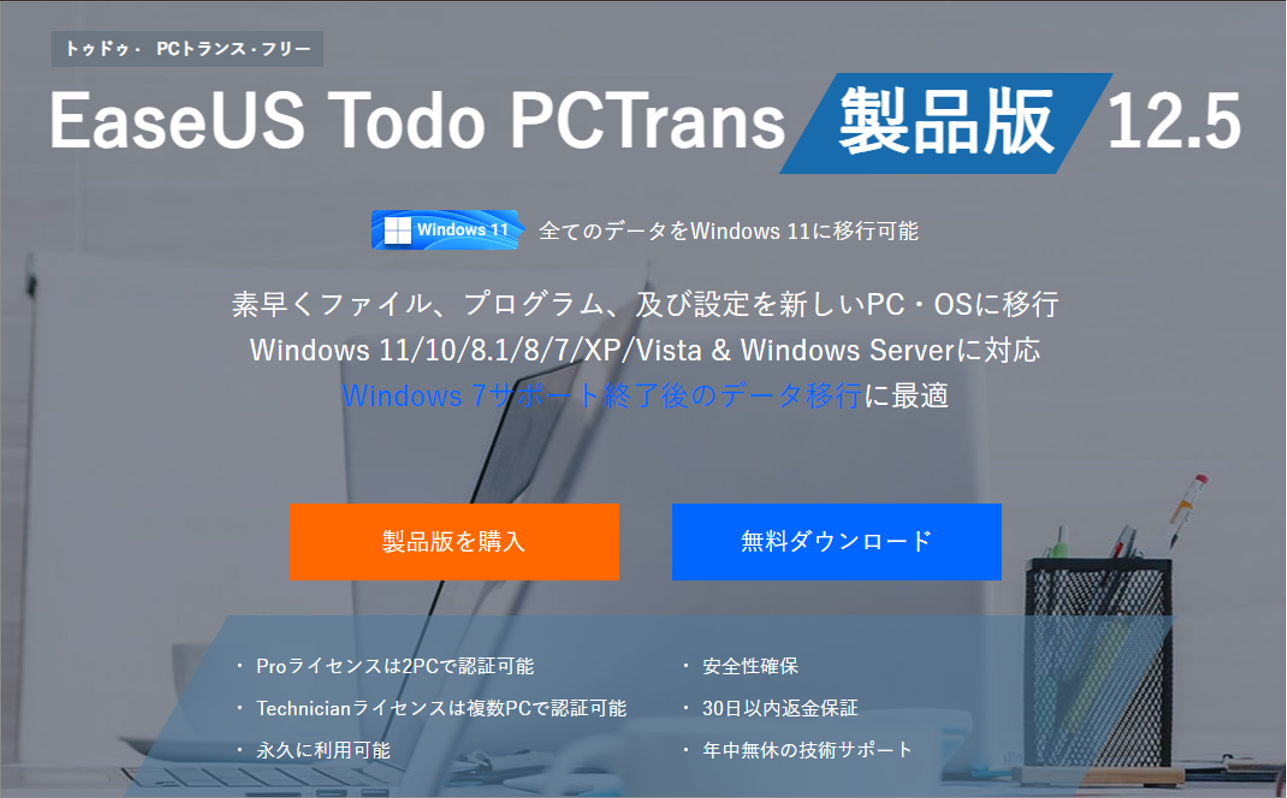Warning: preg_match(): Compilation failed: unrecognized character follows \ at offset 1 in /home/r5652521/public_html/soma-engineering.com/wp-content/themes/affinger/functions.php on line 1548
Warning: preg_match(): Compilation failed: unrecognized character follows \ at offset 1 in /home/r5652521/public_html/soma-engineering.com/wp-content/themes/affinger/functions.php on line 1548
Warning: preg_match(): Compilation failed: unrecognized character follows \ at offset 1 in /home/r5652521/public_html/soma-engineering.com/wp-content/themes/affinger/functions.php on line 1548
Warning: preg_match(): Compilation failed: unrecognized character follows \ at offset 1 in /home/r5652521/public_html/soma-engineering.com/wp-content/themes/affinger/functions.php on line 1548
Warning: preg_match(): Compilation failed: unrecognized character follows \ at offset 1 in /home/r5652521/public_html/soma-engineering.com/wp-content/themes/affinger/functions.php on line 1548
Warning: preg_match(): Compilation failed: unrecognized character follows \ at offset 1 in /home/r5652521/public_html/soma-engineering.com/wp-content/themes/affinger/functions.php on line 1548
Warning: preg_match(): Compilation failed: unrecognized character follows \ at offset 1 in /home/r5652521/public_html/soma-engineering.com/wp-content/themes/affinger/functions.php on line 1548
こんにちは!そーまんです。
今回は、EaseUS の Todo PCTrans ソフトウェアのレビュー含めてご紹介をいたします。
この記事を読んでいただくことによって EaseUS Todo PCTrans の特徴 (良い点・悪い点) が分かるかと思います。
ご購入しようと思う方は本記事も参考にしていただければと思います。
EaseUS Todo PCTrans 利用用途
- PC を入れ替えたい場合
- PC を有事の際に備えてバックアップしたい場合
- PC を部分的にクローニングしたい場合
Todo PCTrans はどういう時に使う?
そもそもの話ですが、こういったソフトウェアを使うケースとしては 例えば以下のような PC 入れ替えのタイミングになります。
- 新しい PC を買ったので入れ替えたい
- PC が壊れかけているので別の PC に入れ替えたい
PC 入れ替えの方法としては手動で移行することも可能と言えば可能ですが、なかなか手間がかかります。
また、Windows 10 のバックアップと復元の機能で移行することはできますが、移行専用の機能ではないので、このような専用のソフトウェアにはかなわないです。
Todo PCTrans はバックアップ・PC移行ソフト
別の PC にインストール済みのアプリ、データやユーザーアカウントを全て、または一部を移行する為のソフトウェアです。
そこでこのソフトでは移行する方法が主に2種類あります。
- ネットワークを経由した移行
- 外付けの USB ドライブを経由した移行
2種類の手順はそれぞれ異なりますが、手間が省けるのはネットワークを経由した移行だと思います。ただリアルタイムに移行する必要がある一方で、もう1種類のほうは一旦バックアップしておいて後でリストアするようなイメージなので、状況において選べば良いと思います。
また、それぞれの移行方法において移行するデータが数十~数100GB、例えば 50 GB や 100 GB を超えるようなデータ量の場合は、データ転送の観点で高速な環境があったほうが移行完了までの時間がそれほどかからないので事前に準備しておいたほうが良いと思います。
| 移行方法 | 移行タイミング | 環境 |
|---|---|---|
| ネットワークを経由した移行 | 今すぐ移行したい | 高速 LAN 環境が必要 (できれば1GB 以上) |
| 外付けの USB ドライブを経由した移行 | 後で移行したい | 高速 USB インターフェースと USB ドライブが必要 (USB 3.0) |
無料版と有料版の機能比較について
無料版と有料版でそれぞれ機能の比較をしてみました。
一言で言いますと、無料版である Free は実用には耐えられないかと思います。使い勝手を確かめる為にとりあえずインストールして使ってみるという程度でしょうか?実用には耐えられないというのは辛口評価で申し訳ないのですが、転送できるデータが500MBだと、昨今のデータだとサイズの大きなアプリ1個程度にも達しないかと思いますので。
したがって実用であれば有料版である Pro または Technician のどちらかになります。 個人であれば Pro、企業であれば Technician をお勧めします。
| 機能 | Free | Pro | Technician |
| ネットワークまたはイメージファイル経由でデータやアプリを移行 | 〇 | 〇 | 〇 |
| アプリを制限なしで移行可能 | 〇(2個以内) | 〇 | 〇 |
| データを転送可能 | 〇(500MB以内) | 〇 | 〇 |
| アプリを外付けHDDに転送可能 | 〇 | 〇 | 〇 |
| ユーザーアカウントを転送可能 | 〇 | 〇 | |
| 故障PCのデータレスキュー | 〇 | 〇 | |
| 永久保証の技術サポート | 〇 | 〇 | |
| パソコン間のデータ転送 | 〇 | 〇 | |
| 複数PC用ライセンス | 〇(2PCライセンス) | 〇 | |
| 商用利用可能 | 〇 | ||
| Windows Serverで動作可能 | 〇 | ||
| 顧客にデータ転送サービスを提供可能 | 〇 |
企業向けとしてこういう使い方がありかも
企業であれば Technician をお勧めしますと言いましたが、Technician では別のおすすめな利用用途があるからです。
それはこのソフトウェアで複数の PC に簡単にクロー二ングに近い事ができる為になります。
同メーカーで出している、EaseUS Todo Backup や別メーカーの Acronis True Image とは違いディスク丸ごとクローンではない点がポイントです。Todo PCTrans ではアプリとデータの移行なので、別メーカーの別モデルの PC でもデバイスドライバなどのシステム側の構成が異なっていても移行ができるわけです。
したがって、以下のような利便性があると思っています。
| ソフトウェア | 同一モデルのPCにクローニング | 異なるメーカー・モデルにクローニング |
|---|---|---|
| 通常のクローニングソフト | 〇 | ✕ (デバイスドライバなどが異なる為) |
| Todo PCTrans | △ (アプリとデータのみ) | △ (クローニングではないが、アプリとデータが移行できるのでほぼ部分的に似た構成にはできる) |
個人的な見解としては、以下のような利用シーンがあるかなと思っています。中小企業は同じ PC を一括して購入することが殆どないと思います。必要になったら購入するのでメーカーもモデルも異なる環境が多いです。(私も以前はそういった現場でキッティングしていました。)そういった場所で1からアプリをインストールしたりするのはとても面倒です。
また、企業規模が大きくても部分的に異なるメーカーの PC があったりする環境もあるので、そういった環境で部分的に使うのも効果的かと思います。
- 中小企業でメインで PC のキッティングとして使う(インストールされているアプリが多いと効果大)
- 企業の規模は問わず、異なるメーカー・異なるモデルが混在する環境で部分的にキッティングとして使う
Pro にはライセンス上 2 台までとなっておりますが、Technician は特に台数制限については記載はありません、また商用利用可能なので移行台数にあたり制約は特にないかと思われます。
ここが良い・悪いと思った点
以上、良い点と悪い点について思ったことを簡単にですがまとめてみました。
| 良い点 | PC移行してみたらわずか数ステップで終わったし、データのバックアップスピードが速いので初心者から広い範囲でのユーザーで使用可能。 クローニングの利用用途としても使えるので、複数メーカーの PC が混在している環境では効果的。 |
| 悪い点 | 無料版だと実用としてはほぼ使えない為に有料版を買う必要あり。 |
最後に
いかがでしょうか。
Easeus Todo PCTrans は PC の移行やバックアップだけではなく、部分的にクローニングみたいなことができる点も含めてご紹介いたしました。
- 個人利用の場合は Pro 版がおすすめです。PC 入替のや有事の際に備えてバックアップいただく点として充分使えると思います。
- 企業利用の場合は Technician 版がおすすめです。中小企業などで PC のモデルが統一していないような環境で、管理者が PC 移行や新規セットアップの際に使うのは有りかと思っています。(Technician 版は商用利用可能なので。またライセンスも特に制限していないようです。)
以上、最後までお読みいただき有難うございました!